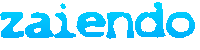Eine kleine Sammlung an Tipps und Tricks für das Bildbearbeitungsprogramm GIMP
Hintergrundebene mit Transparenz
Schon manch einer wird vergeblich versucht haben einen Teil der Hintergrundebene die am Anfang jeden Bildes steht transparent zu machen. Der Trick: Hintergrundebene im Ebenendialog auswählen, Ebene > Transparenz > Alphakanal hinzufügen anklicken.
Inhalte auf Ebene umfärben
Wo wir gerade bei Transparenz sind: Jetzt haben wird zum Beispiel eine Textebene weichgezeichnet und stellen fest, dass die Farbe nicht stimmt. “Mit Vordergrundfarbe füllen” könnte aushelfen, macht aber vor Transparenz nicht halt. Ein Klick auf die Checkbox im Ebenendialog schafft abhilfe: Gewünschte Ebene wählen, die Box über der Liste (Dort wo “Sperre:” vorsteht) anklicken. Jetzt kann munter gefüllt werden und der Alphakanal (Transparenz) bleibt unangetastet.
Ebene im Bild zentrieren
Dafür ist wie häufig angenommen das “Verschieben”-Tool gar nicht nötig. In der Toolbox findet sich da das “Ausrichten”-Tool (Quadrat mit jeweils einem Pfeil an jeder Seite). Klickt auf die Ebene die ihr Ausrichten wollt. Benutzt die oberen sechs Buttons die der Ausrichtendialog unter der Toolbox anbietet. Zum Zentrieren benutzt den mittleren aus der oberen und den mittleren aus der unteren Zeile. Das Tool kann aber noch einiges mehr, zum Beispiel innerhalb einer Auswahl ausrichten, um eine gewisse Pixelanzahl versetzt ausrichten oder am Rand ausrichten (die anderen Buttons nutzen). Probierts aus
Farben und Funktionen nicht verfügbar
Man öffnet ein Bild und stellt fest, dass Farben beim draufmalen falsch angezeigt werden, schwarz wird grau, rot wird grün etc. Funktionen wie “Farbe zu Transparenz” sind ausgegraut. Das liegt einfach daran, dass das geöffnete Bild eine kleine Farbpalette hat meist bei GIFs. Dort dürfen pro Bild nur 256 Farben verfügbar sein. Um das Bild in Gimp normal bearbeiten zu können klickt man auf Bild > Modus > RGB. Nun sollte alles normal funktionieren.
Die nütlichsten Hotkeys
Hotkeys die ich am häufigsten benutze:
Strg+, – Mit Vordergrundfarbe füllen
Strg+. – Mit Hintergrundfarbe füllen
x – Vorder- und Hintergrundfarbe tauschen
D – Standart Vorder- und Hintergrundfarbe wiederherstellen (Schwarz & Weiß)
Ergänzungen erwünscht.
EDIT vom Admin: Danke, habe es mal als Tutorial markiert.
Hintergrundebene mit Transparenz
Schon manch einer wird vergeblich versucht haben einen Teil der Hintergrundebene die am Anfang jeden Bildes steht transparent zu machen. Der Trick: Hintergrundebene im Ebenendialog auswählen, Ebene > Transparenz > Alphakanal hinzufügen anklicken.
Inhalte auf Ebene umfärben
Wo wir gerade bei Transparenz sind: Jetzt haben wird zum Beispiel eine Textebene weichgezeichnet und stellen fest, dass die Farbe nicht stimmt. “Mit Vordergrundfarbe füllen” könnte aushelfen, macht aber vor Transparenz nicht halt. Ein Klick auf die Checkbox im Ebenendialog schafft abhilfe: Gewünschte Ebene wählen, die Box über der Liste (Dort wo “Sperre:” vorsteht) anklicken. Jetzt kann munter gefüllt werden und der Alphakanal (Transparenz) bleibt unangetastet.
Ebene im Bild zentrieren
Dafür ist wie häufig angenommen das “Verschieben”-Tool gar nicht nötig. In der Toolbox findet sich da das “Ausrichten”-Tool (Quadrat mit jeweils einem Pfeil an jeder Seite). Klickt auf die Ebene die ihr Ausrichten wollt. Benutzt die oberen sechs Buttons die der Ausrichtendialog unter der Toolbox anbietet. Zum Zentrieren benutzt den mittleren aus der oberen und den mittleren aus der unteren Zeile. Das Tool kann aber noch einiges mehr, zum Beispiel innerhalb einer Auswahl ausrichten, um eine gewisse Pixelanzahl versetzt ausrichten oder am Rand ausrichten (die anderen Buttons nutzen). Probierts aus
Farben und Funktionen nicht verfügbar
Man öffnet ein Bild und stellt fest, dass Farben beim draufmalen falsch angezeigt werden, schwarz wird grau, rot wird grün etc. Funktionen wie “Farbe zu Transparenz” sind ausgegraut. Das liegt einfach daran, dass das geöffnete Bild eine kleine Farbpalette hat meist bei GIFs. Dort dürfen pro Bild nur 256 Farben verfügbar sein. Um das Bild in Gimp normal bearbeiten zu können klickt man auf Bild > Modus > RGB. Nun sollte alles normal funktionieren.
Die nütlichsten Hotkeys
Hotkeys die ich am häufigsten benutze:
Strg+, – Mit Vordergrundfarbe füllen
Strg+. – Mit Hintergrundfarbe füllen
x – Vorder- und Hintergrundfarbe tauschen
D – Standart Vorder- und Hintergrundfarbe wiederherstellen (Schwarz & Weiß)
Ergänzungen erwünscht.

EDIT vom Admin: Danke, habe es mal als Tutorial markiert.
I'm sorry, Dave. I'm afraid I can't do that.